iPhone'da Servis Yok mu? iPhone'unuzu Geri Yüklemenin En İyi Yöntemleri
İster iş seyahatinde olun ister evde dinlenin, aniden servis yok diyen bir iPhone, özellikle acilen bir çağrıya, mesaja veya İnternet bağlantısına ihtiyacınız varsa, sorun olabilir. Birçok kullanıcı bu sorunla karşılaştığında genellikle şaşkına döner ve hatta bir tamirhaneye gitmeyi bile düşünür. Ancak birçok durumda bu sorun profesyoneller tarafından ele alınmak zorunda değildir ve basit yöntemlerle kendimiz çözebiliriz. Bu makale sorunun nedenini açıklayacaktır iPhone servis yok Sorununuzu çözün ve sinyali hızla geri yüklemenize ve gereksiz sıkıntılardan kaçınmanıza yardımcı olacak etkili kendi kendine yardım çözümleri sunun.
SAYFA İÇERİĞİ:
Bölüm 1. iPhone'um Neden Servis Yok Diyor
Birçok kişi iPhone'da servis yok ile karşılaştığında kafası karışır ve neyin yanlış gittiğini merak eder. Bu olgunun basit kurulum hataları, ağ ortamı veya donanım sorunları gibi birçok nedeni vardır. Sorunu daha iyi anlamanıza yardımcı olmak için bazı yaygın nedenlere bakalım ve sorunun kökenine inelim.
Ağ sinyali sorunu
Zayıf veya hiç sinyal olmayan bir bölgedeyseniz, iPhone hizmet yok mesajı görünecektir. Bu genellikle bodrum katlarında, uzak bölgelerde veya cep telefonu kulelerinden uzak yerlerde olur.
Uçuş modu açık
Bazen, yanlışlıkla uçak modunu açabilir ve telefonunuzun herhangi bir şebekeye bağlanmasını engelleyebilirsiniz. Sinyali geri yüklemek için uçuş modunu kapatın.
SIM kart sorunu
SIM kart düzgün takılmamışsa veya hasarlıysa, iPhone'da servis yok sorunu da ortaya çıkabilir. SIM kartını tekrar takmak veya yenisiyle değiştirmek sorunu çözebilir.
Taşıyıcı ayar hatası
iPhone'un operatör ayarları doğru yapılandırılmamışsa, ağa bağlanmayı engelleyebilir. Operatör ayarlarını güncellemek veya manuel olarak bir operatör seçmek bu sorunu çözmeye yardımcı olabilir.
Donanım arızası
Daha az yaygın olsa da, bir iPhone'un anteni veya kablosuz modülü gibi dahili donanımı iPhone'da servis olmamasına neden olabilir. Diğer yöntemler işe yaramazsa, profesyonel onarımlar gerekebilir.
Bölüm 2. iPhone'da Servis Olmadığı Tüm Durumlara Uygulanabilen En Basit Araç
iPhone'unuz için En İyi Sistem Onarım Aracı
- Ağ ile ilgili sorunları hızla çözün ve iPhone bağlantısını geri yükleyin.
- Farklı kullanıcıların ihtiyaçlarını karşılamak için çeşitli kurtarma modları sağlayın.
- Zamandan ve enerjiden tasarruf etmek için tek tıkla kurtarma işlevini destekler.
- Risklerden kaçınmak için cihazınızı jailbreak yapmadan onarabilirsiniz
Güvenli indirme
Güvenli indirme

1 Adım. Kurulum tamamlandıktan sonra programı başlatın ve iPhone'unuzu bilgisayarınıza bağlayın. Yazılımı açtıktan sonra, iOS Sistem Kurtarma fonksiyonu.

2 Adım. Bu bölümün iPhone servis yok sorununu çözdüğünü doğruladıktan sonra, iki onarım türüyle karşılaşacaksınız. Birini seçmek en iyisidir standart Mod veri kaybını önlemek için. Yazılımın tanımladığı cihaz bilgisi doğruysa, tıklayın Onaylamak Devam etmek.

3 Adım. Yazılım daha sonra iPhone modeliniz için aygıt yazılımı paketini indirmenizi isteyecektir. Ağ bağlantınızın kararlı olduğundan emin olun ve tıklayın İndir En son yazılım paketini edinmek için.

4 Adım. İndirdikten sonra program otomatik olarak iPhone sistem sorununu düzeltecek ve sistem arızasından kaynaklanan iPhone servis yok sorununu çözecektir. Tüm onarım süreci manuel işlem gerektirmez ve yazılım tüm süreci yönlendirecektir.

Bölüm 3. iPhone'da Servis Yok Hatası Yaygın Yollarla Nasıl Düzeltilir
Üçüncü taraf bir aracı denemeden önce birkaç basit manuel eylem deneyin. Bu yöntemler yalnızca hızlı olmakla kalmaz, aynı zamanda herhangi bir uzmanlık bilgisi de gerektirmez. Durumunuza bağlı olarak, işte birkaç yaygın ve pratik çözüm.
Uçak Modunu Açma ve Kapatma
1 Adım. Açın Ayarlar iPhone'unuzdaki uygulamayı bulun ve dokunun uçak Modu.
2 Adım. kule uçak Modu Açın ve yaklaşık 10 saniye bekleyin.
3 Adım. Ardından lütfen kapatın ve ağa bağlanmayı tekrar deneyin. Bu yaklaşım ağ bağlantısını sıfırlamaya ve iPhone servis yok sorununu çözmeye yardımcı olabilir.
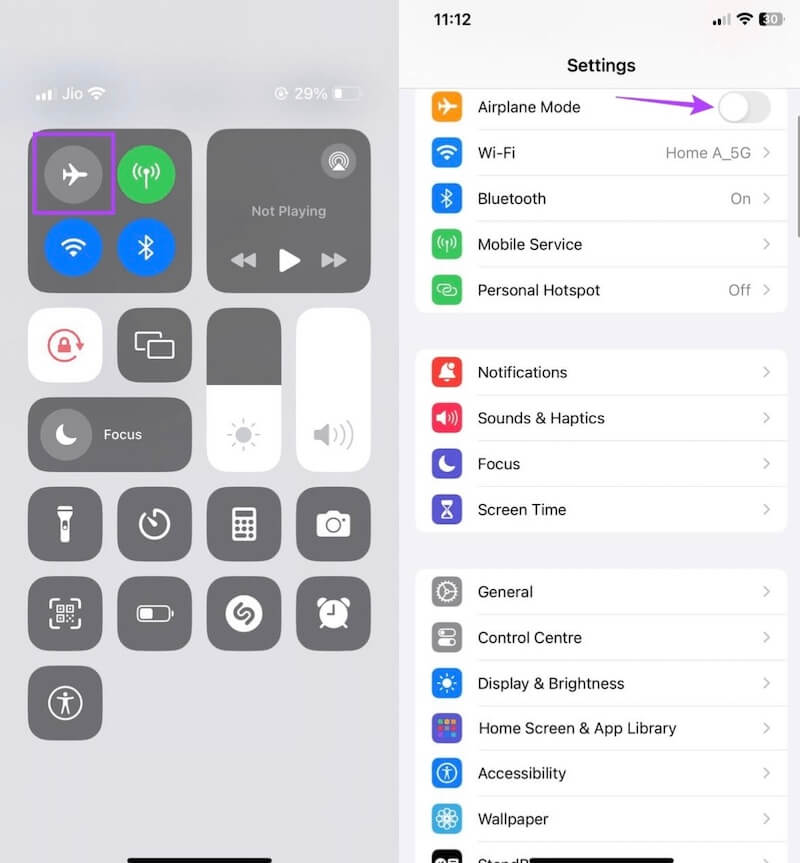
SIM kartını çıkarın ve tekrar takın
1 Adım. Adım 1. Çalışırken herhangi bir hasara neden olmamak için iPhone'u kapatın. SIM kartını çıkarmak için SIM kart pimini kullanın ve SIM kartını nazikçe çıkarın.
2 Adım. SIM kartın kir veya hasar olup olmadığını kontrol edin ve gerekirse kart yuvasını temizleyin.
3 Adım. SIM kartı tekrar takarak yuvanın ve kartın doğru şekilde bağlandığından emin olun.
4 Adım. Ağ sinyalinin geri gelip gelmediğini görmek için iPhone'unuzu açın. Aynısı şu durumlarda da geçerlidir: SIM kartını yeni bir telefona aktarma.
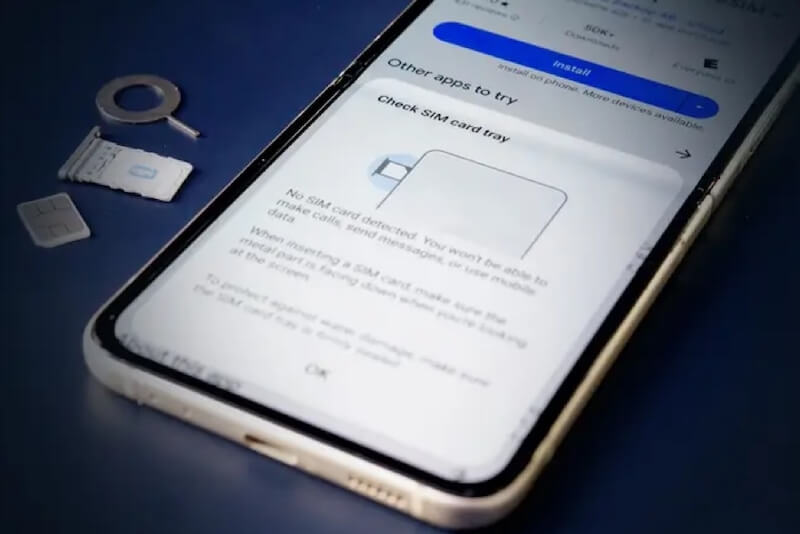
Ağ Ayarları Sıfırlama
1 Adım. Açın Ayarlar app ve git Genel Seçenekler. Aşağıya doğru kaydırın, ardından seçin iPhone'u Aktarın veya Sıfırlayın.

2 Adım. seçmek Reset seçeneğini seçin ve Ağ Ayarları Sıfırlama Açılan pencerede bölümü.

3 Adım. İşlemi onaylamak için bir parola girmeniz istenecektir. Onayladıktan sonra cihaz yeniden başlatılacak ve tüm ağ Ayarları varsayılana geri dönecektir. Son olarak, sinyalin geri gelip gelmediğini görmek için Wi-Fi'ye veya hücresel veriye yeniden bağlanın.
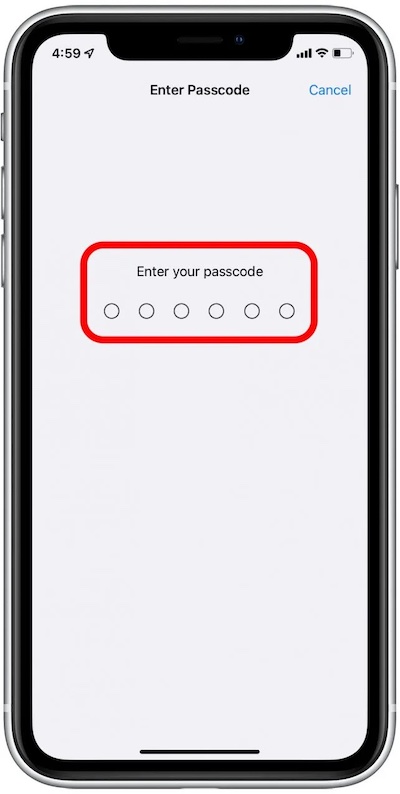
İPhone Yazılımını Güncelleyin
1 Adım. Açılış Ayarlarseçin Genel ve tıklayın .
2 Adım. Bir güncelleme mevcutsa, tıklayın Şimdi Güncelle.
3 Adım. Güncellemenin tamamlanmasını bekleyin; sistem güncellemesinden sonra iPhone'unuzun ağ bağlantı sorunları büyük ihtimalle düzelecektir.
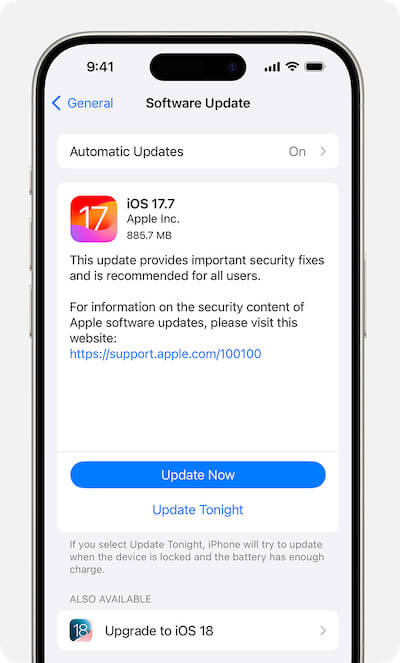
Bölüm 4. iPhone'da Tekrar Servis Yok Hatasını Önlemek İçin İpuçları
Artık iPhone'umun neden servis yok dediğini bulup sorunu çözdüğünüze göre, aynı sorunun tekrar yaşanmasını nasıl önleyeceğiniz aşağıda açıklanmıştır. iPhone'da servis yok sorunlarına çeşitli faktörler neden olabilirken, basit önlemlerle bu sorunla tekrar karşılaşma olasılığını önemli ölçüde azaltabilirsiniz. iPhone'unuzun istikrarlı bir İnternet bağlantısı sürdürmesine yardımcı olacak birkaç pratik ipucu:
• iOS'u düzenli olarak güncelleyin: Ağ bağlantınızı etkileyebilecek sistem güvenlik açıklarını veya uyumluluk sorunlarını gidermek için en son yazılım güncellemelerini yükleyin
• Hasarlı veya uyumsuz bir SIM kart kullanmaktan kaçının: SIM kartınızın sağlam olduğundan emin olun ve sinyal kaybı durumunda operatörünüzle uyumlu bir kart kullanın
• Güncellemeler için operatörünüzün ayarlarını kontrol edin: iPhone'unuzun en son ağ yapılandırmasını kullandığından emin olmak için operatörünüzün ayarlarını düzenli olarak manuel olarak kontrol edin
• SIM kart yuvasını temiz tutun: Toz veya oksidasyon SIM kartlarının düzgün çalışmasını etkileyebilir. SIM kartlarının ve yuvalarının düzenli olarak temizlenmesi sinyal sorunlarını azaltabilir
• Uçak modunu sık sık değiştirmekten kaçının: Bazı insanlar ihtiyaç duydukları için sık sık değiştirirler uçak moduyla konumu kapatın, ancak bu anormal ağ bağlantısına neden olabilir ve iPhone'un kararlı alımını etkileyebilir
Bu ipuçlarını izleyerek iPhone'unuzun servis yok sorunuyla karşılaşma olasılığını azaltabilir ve cihazınızı günlük kullanımınızı etkilemeyen istikrarlı bir sinyale bağlı tutabilirsiniz.
Sonuç
Sinyali olmayan bir iPhone, pahalı bir çevrimdışı oynatıcı gibidir, arama yapamaz, mesaj gönderip alamaz veya mobil veri kullanamaz. Neyse ki, çoğu zaman, bir çözüm vardır iPhone'da servis yok; her şey doğru olanı bulmakla ilgilidir. Eğer normal işlemler sinyali geri yükleyemezse, Apeaksoft iOS Sistem Kurtarma Daha kapsamlı bir onarım çözümü sağlayabilir, sinyal sorununun önemli anlarınızı geciktirmesine izin vermeyin, bu aracı hemen deneyin, iPhone'unuzu her zaman çevrimiçi tutun!
İlgili Makaleler
Konum Servisleri iPhone veya iPad'inizde çalışmıyorsa endişelenmeyin. Bu sorunu çözecek etkili çözümleri bu tek gönderiden bulabilirsiniz.
Video izlerken veya bildirim alırken iPhone'unuzun sesi gelmeyebilir, bu da hayatınız veya işiniz için sakıncalıdır.
İPhone'un metinleri ve mesajları almamasına neden olabilecek birkaç senaryo vardır. Bu makale, bu sorunu çözmek için çeşitli çözümleri ele almaktadır.
İPhone'un yanıt vermemesi veya çalışmaması sorunu ile karşılaşırsanız, bu makaledeki bu ipuçları çoğu aygıt sorununu çözecektir.

